その425 VEGAS Pro17をお使いの方で、更にDVD作成をしようとしている貴方へ [裏技・テクニック・Tips]
こんにちは、
イイダです。
今現在において、
VEGAS Pro17をお使いの方で、
更にDVD作成を試みている貴方へ!
VEGAS Pro17以外をお使いの場合や、
ディスク作成はするけれど、
イイダです。
今現在において、
VEGAS Pro17をお使いの方で、
更にDVD作成を試みている貴方へ!
VEGAS Pro17以外をお使いの場合や、
ディスク作成はするけれど、
作成するのはBDのみでDVDは作らないという方には、
全く役に立たない情報です。
恐れ入りますが、
今回の記事はスルーして下さい。
最近のことですが、
拙ブログのお問い合わせ欄より、
全く役に立たない情報です。
恐れ入りますが、
今回の記事はスルーして下さい。
最近のことですが、
拙ブログのお問い合わせ欄より、
ご質問をいただきました。
VEGAS Pro17において、
『.ac3』ファイルがレンダリング出来ないので、
DVDが作成できないというお問い合わせです。
リモートレッスンをされていて、
対応が必要な受講生さんには、
すでにお伝えしてあります。
しかしながら、
定期的なリモートレッスン(1ヶ月に1回~2回のレッスン)を、
受講されていないけれど、
拙ブログを丁寧に読み込んで下さっていて、
対応策を必要とされている方が、
もしかしたらいらっしゃるかと思い、
老婆心ながら記しておきます。
【イイダの公式】から、
『画は.mpeg』、『音は.ac3』であり、
DVD作成時にはこの2つのファイルを、
レンダリングするのでしたね。
VEGAS Pro17を、
最新のBuild番号(build455)まで、
バージョンアップしている状態では、
フォーマット:『Dolby Digital AC-3 Studio』で、
テンプレート:『ステレオDVD』を選び、
音声ファイルである『.ac3』を書き出そうとすると、
レンダリング画面が消えてしまい、
『.ac3』ファイルがレンダリングできないのです。
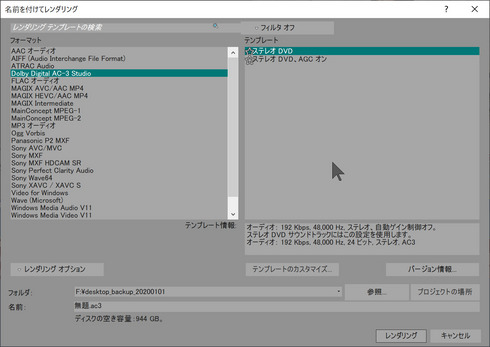
VEGAS Pro17において、
『.ac3』ファイルがレンダリング出来ないので、
DVDが作成できないというお問い合わせです。
リモートレッスンをされていて、
対応が必要な受講生さんには、
すでにお伝えしてあります。
しかしながら、
定期的なリモートレッスン(1ヶ月に1回~2回のレッスン)を、
受講されていないけれど、
拙ブログを丁寧に読み込んで下さっていて、
対応策を必要とされている方が、
もしかしたらいらっしゃるかと思い、
老婆心ながら記しておきます。
【イイダの公式】から、
『画は.mpeg』、『音は.ac3』であり、
DVD作成時にはこの2つのファイルを、
レンダリングするのでしたね。
VEGAS Pro17を、
最新のBuild番号(build455)まで、
バージョンアップしている状態では、
フォーマット:『Dolby Digital AC-3 Studio』で、
テンプレート:『ステレオDVD』を選び、
音声ファイルである『.ac3』を書き出そうとすると、
レンダリング画面が消えてしまい、
『.ac3』ファイルがレンダリングできないのです。
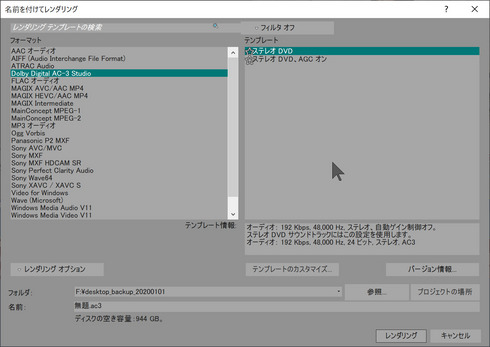
このトラブルに対しては、
以下の対応策で乗り切って下さい。
【イイダの公式】から『画は.mpeg』でしたね。
この画をレンダリングするとき、
(画に)音声を同時に含めてレンダリングするのです。
手順は以下です。
①
レンダリングフォーマットから、
『MainConcept MPEG-2』を選び、
②
そのテンプレートから、
『DVD Architect NTSC Widescrean ビデオストリーム』を選びます。
③
『テンプレートのカスタマイズ』をクリックします。
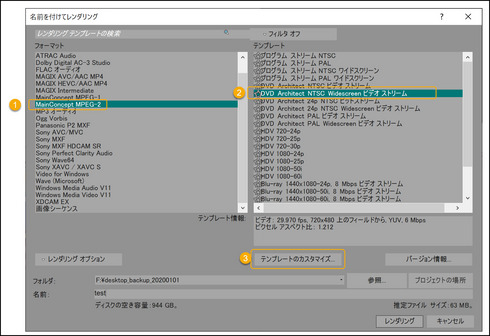
『カスタム設定画面』で、
以下のように設定変更をします。
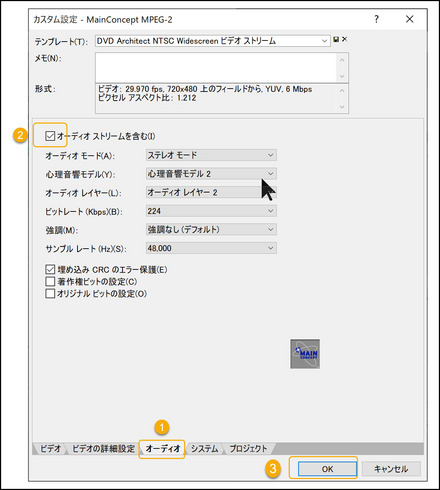
①
カスタム設定画面の中の、
『オーディオ』タブをクリックし、
②
『オーディオ』タブの中にある、
『オーディストリームを含む』にチェックを入れます。
③
『OK』をクリックして下さい。
この設定で、
「画のファイル・.mpeg」を書き出します。
この「画のファイル・.mpeg」は一つですが、
この中には画のファイルと音のファイルの、
2つが入っています。
ココで書き出したファイルを、
DVD Architectに載せると、
きちんと画と音が表示されます。
VEGAS Pro17をお使いの方は、
頭の隅に入れておいて下さい。
VEGAS Pro18をお使いの方は、
今回の現象は発生しませんのでご安心下さい。
ちなみにですが、
VEGAS Pro18でDVD作成用の音をレンダリングするとき、
レンダリングフォーマットは、
『Dolby Digital AC-3 Studio』ではなくて、
『AC3』というフォーマットになります。
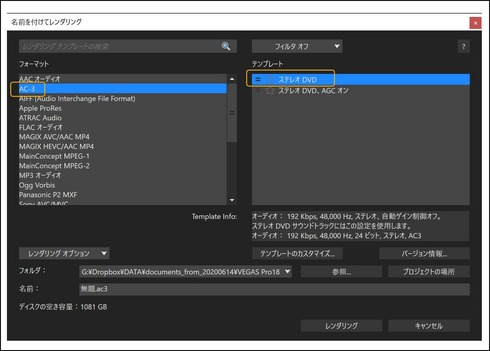
『AC-3』→『ステレオDVD』を選んでください。
今回はここまでとします。
お疲れ様でした。
山梨のイイダ拝
追伸:
お問い合わせ欄からご連絡いただいた、
K・Yさまへ
お問い合わせいただいたこと、
嬉しかったです。
K・Yさまのお問い合わせは、
拙ブログを御覧の「VEGASの仲間」にとって、
とても有益な結果に繋がります。
有り難うございます。
VEGAS ProがK・Yさまにとって、
ますますお役に立てることを、
お祈りしています。
2021-08-02 10:29
nice!(3)
コメント(0)




コメント 0